
La Navidad es sin duda época de regalos, y ahora que casi llega a su final seguramente muchos estaréis empezando a disfrutar de los vuestros. Ya que seguís este blog, sólo podemos dar por sentado que os encantan la tecnología en general y el mundo de Apple en particular, así que estamos seguros de que más de uno de vosotros habrá pedido algún que otro “cacharro” de la manzana por Navidad o por Reyes. Incluso es posible que sea vuestro primer dispositivo de Apple.
Tanto si sois veteranos como si estáis empezando a introduciros en el mundo de Apple, hoy os vamos a echar una mano recordando cómo activar y configurar un iDevice y guiándoos a través de un proceso que, ya lo veréis, es muy sencillo e intuitivo.
Arrancando tu iPhone o iPad: primeros pasos
Tras pasar por el ritual del unboxing y disfrutar de la excelente presentación que suelen exhibir los productos de la gente de Cupertino, enciende tu dispositivo y en unos instantes te encontrarás en la pantalla de bienvenida con el tradicional “Hola” en diferentes idiomas.
Éste es el Asistente de configuración de iOS, que te conducirá a través del proceso presentándote los diferentes pasos de forma clara y ordenada. Lo primero que deberás seleccionar es un idioma y una red Wi-Fi, si tienes en alcance una red a la que conectarte. También la región o país, una opción que lógicamente afectará tanto la hora en sí como a la forma de presentarla.
La siguiente pantalla te pedirá que decidas si quieres activar o no el servicio de localización, que permite que las aplicaciones te muestren información diferente según el lugar en el que estés.
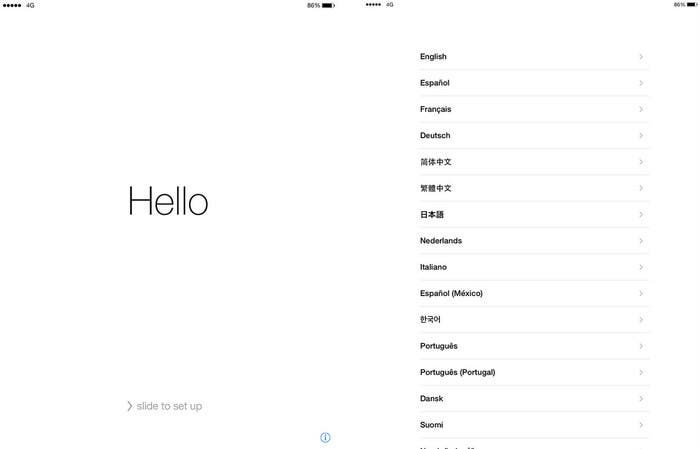
¿Dispositivo nuevo o restaurar datos?
Aquí tendrás que tomar una decisión en función de si ya tenías antes un dispositivo de Apple del mismo tipo o si es tu primera vez. En el primer caso, si el contenido y la configuración de tu iPhone o iPad antiguo estaban guardados en tu cuenta de iCloud o en iTunes tendrás la posibilidad de, literalmente, revivir tu viejo dispositivo en el nuevo.
Para ello escoge restaurar desde iCloud o iTunes y en unos minutos todos tus datos, contactos, preferencias y aplicaciones aparecerán en tu recién estrenado iPhone o iPad. Ten en cuenta que hacerlo desde iTunes requiere conectar el dispositivo al Mac o PC vía USB y la última versión del programa. Restaurar desde iCloud, por su parte, implica necesariamente conectar el dispositivo a una red Wi-Fi.
Crear o no un Apple ID (o no)
En el segundo caso, si no has tenido antes un iDevice del mismo tipo, aún te quedan unos pocos pasos. Tras aceptar los términos y condiciones de Apple se te pedirá que crees un Apple ID. El Apple ID es el equivalente a las cuentas de Google y de Microsoft: tu carnet de identidad, por así decirlo, en el mundo de la manzana, donde estará centralizada toda tu información y la de tus dispositivos. También lo que te permitirá identificarte a la hora de descargar aplicaciones desde el App Store o música, películas y otras cosas en iTunes.
En esta pantalla puedes registrarte con un Apple ID ya creado, configurar uno nuevo o escoger dejarlo para más adelante. Ten en cuenta que no podrás usar de forma plena el dispositivo sin introducir un Apple ID.
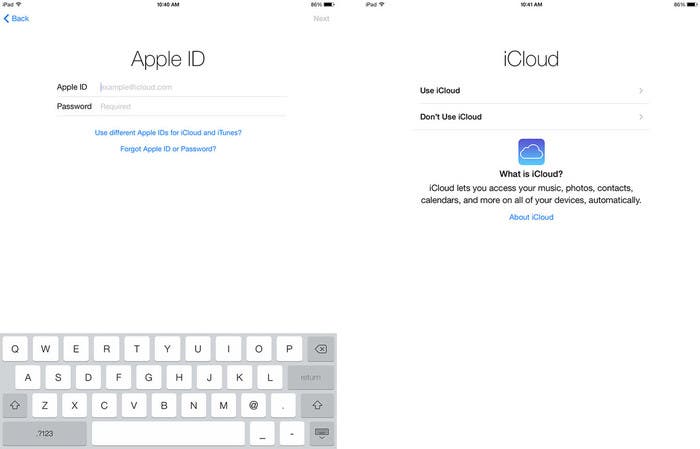
La seguridad: Touch ID y el código
Si el dispositivo es un iPhone 5s, iPad Air 2, iPad mini 3 o posteriores (sólo iPhone 6 y iPhone 6 Plus, en el momento de escribir este artículo) tendrás la opción de configurar Touch ID, el lector de huellas dactilares. Es un excelente extra que refuerza enormemente la seguridad de tu dispositivo, así que seguro que querrás hacerlo. Sólo pon un dedo sobre el botón Home, que hace las veces de lector, y sigue las instrucciones.
Podrás reforzar aún más tu dispositivo creando un código de cuatro cifras. Escoge uno que puedas recordar fácilmente, pero ten en cuenta que si es demasiado sencillo (cuatro números iguales, por ejemplo) el dispositivo te sugerirá que pruebes uno diferente.
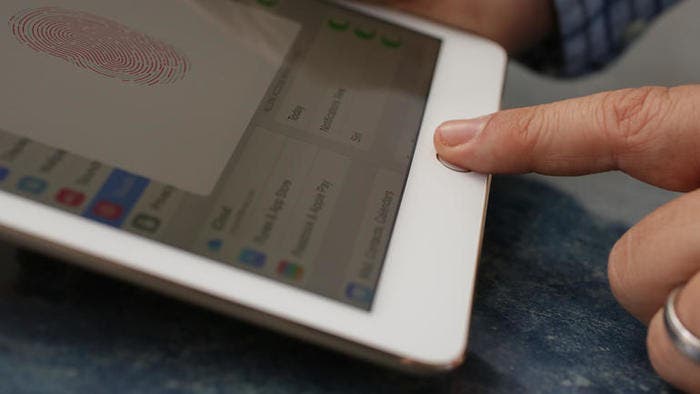
Otros pasos: Siri, iMessage, Facetime…
Estos que te hemos descrito hasta ahora son los pasos más importantes, pero verás que durante el proceso se te pedirá que tomes otras decisiones menores. Deberás decidir su utilizar o no iCloud Drive y Siri (el asistente de voz de Apple), así como configurar iMessage y FaceTime.
¿Por qué los hemos dejado aparte? Cada usuario es un mundo, pero lo más probable es que casi nunca hagas uso de ninguna de estas cuatro funciones (con la posible excepción de iMessage, si en tu entorno hay muchos dispositivos de Apple). Para saber más sobre ellos, así como para completar lo que sí te hemos contado con detalle, puedes consultar la página de Apple en la que se te detalla paso a paso y con múltiples capturas de pantalla todo el proceso.
Ahora queda lo más importante: disfrutar de tu iDevice y exprimir al máximo todas sus funciones. No dudes en dejarnos un comentario si encuentras cualquier problema durante el proceso de configuración, o simplemente si quieres compartir cualquier idea sobre el tema.

